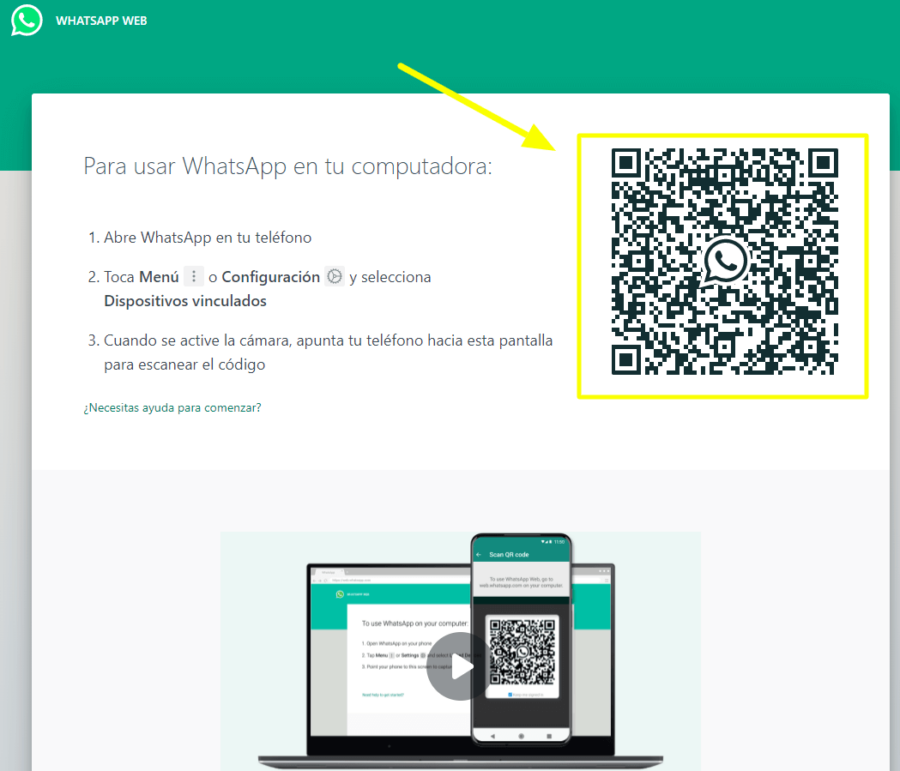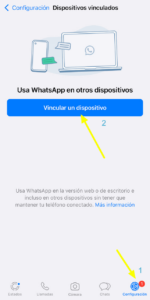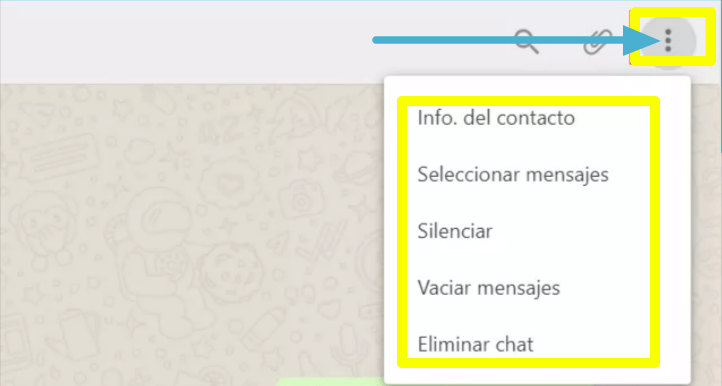En este artículo vamos a explicar lo que tienes que saber para empezar a usar WhatsApp Web. Verás qué es, cómo se utiliza y qué puedes hacer con la aplicación de mensajería en ordenador.
WhatsApp es una de las aplicaciones más populares del momento. Con más de 500 millones de usuarios en todo el mundo, WhatsApp es la forma más rápida y fácil de notificar a tus amigos y familiares en cualquier parte del mundo.
Ahora, con la llegada de WhatsApp Web, también puedes disfrutar de todas las características de esta popular aplicación en tu ordenador. Te explicamos cómo hacerlo.
¿Qué es WhatsApp Web?
WhatsApp Web es una forma de utilizar WhatsApp a través del navegador que permite escribir mensajes, leerlos o enviar archivos a tus contactos desde tu ordenador.
Es más o menos como usarlo en tu teléfono pero desde tu PC. Esto puede ser útil, por ejemplo, si lo usas mientras estás sentado en tu ordenador, ya que así no tendrás que seguir comprobando el tuyo mientras usas otro programa al mismo tiempo… perfecto si te llegan muchos mensajes o imágenes.
Cómo configurar WhatsApp Web
Para utilizar WhatsApp en tu ordenador no necesitas configurar WhatsApp Web ni el navegador, ya que solo necesitas una conexión a Internet y el ordenador y la conexión se realiza a través de la captura de un código QR, como te mostramos a continuación.
Cómo usar WhatsApp Web en el ordenador en 2022
Para usar WhatsApp Web en el PC sigue estos pasos sencillos:
1- Abrir el navegador web y acceder a la página de WhatsApp Web.
2- En la parte derecha de la página verás el código QR que escanear (como la imagen de abajo).
3- Ahora coge tu teléfono y accede a WhatsApp.
4- Si tienes un iPhone, pulsa sobre su icono “Configuración” y entra en la opción “Dispositivos vinculados”, o si tienes un dispositivo Android pulsa el botón Menú (tres puntos verticales) y luego selecciona la versión de WhatsApp web.
5- Una vez en Dispositivos vinculados, “Escanea el código QR” apuntando la cámara de tu dispositivo hacia el código QR para que pueda ser leído.
6- Espera unos segundos a que se realice el escaneo e inmediatamente ya podrás comenzar a ver tus conversaciones en el navegador.
WhatsApp web es compatible en múltiples navegadores web como: Google Chrome, Safari, Firefox, Mozilla, Opera, etc.
Si aún así te parece complicado o no conseguiste con estos pasos, te recomendamos este vídeotutorial sobre cómo usar WhatsApp web en un ordenador.
Cómo chatear en WhatsAppWeb
La función de chat en WhatsAppWeb es una extensión de la aplicación móvil, lo que significa que cuando envíes mensajes o recibas alguno de otros usuarios, aparecerán igual que en tu teléfono.
Para abrir un chat solo tienes que:
- Abrir el chat en la columna de la izquierda;
- A continuación, la conversación se abrirá en la derecha de la pantalla;
- Escribe los mensajes con tu teclado en el campo correspondiente.
Podrás enviar texto, audios, vídeos, fotos, documentos, emojis, GIFs, stickers o contactos.
Qué puedes hacer en WhatsApp en PC
La versión web de WhatsApp tiene algunas funciones más que el simple envío de mensajes, que se puede hacer pulsando el icono con los tres puntos (símbolos) en la parte superior derecha.
Se abrirá un menú dónde podrás:
- Ver la Info del Contacto
La primera opción te permite obtener datos sobre el contacto que estás hablando en ese momento. Podrás ver su foto de perfil, la última vez que se conectó (si está activada), los archivos enviados por él y, si está disponible, poder silenciarlo.
También podrás rastrear su número de teléfono y sus estados, así como los grupos compartidos o bloquearlo y reportarlo.
- Seleccionar mensajes
Aquí podrás marcar los mensajes que quieras destacar, para tu recuerdo o bien eliminarlos de tu lista para que no pertenezcan más al sistema, siempre y cuando no hayan pasado los tiempos estipulados para la transmisión o reenviarlos a otros contactos.
- Silenciar
La tercera opción es la de silenciar un contacto. Cuando vayas a enviarles un mensaje, habrá una opción para “Silenciar durante 8 horas”, “1 semana” o “un año entero”.
- Vaciar mensajes
La cuarta opción es vaciar completamente todos los mensajes de la conversación. Puedes conservar los destacados que hayas hecho, pero por lo demás todo desaparecerá cuando hayas terminado. Esto limpia el chat para que puedas empezar de nuevo con nuevos mensajes.
- Eliminar chat
La última opción que ofrece es la de eliminar chat. Hay una cosa que quizás no sepas sobre la eliminación de los chats, y es que no se eliminan los mensajes de tu bandeja de entrada. Recuerda que vaciar un chat no significa necesariamente eliminar las conversaciones.
Estas son opciones genéricas y luego tienes algunas más específicas en los mensajes que envías y recibes. Puedes ver una flecha a la derecha cuando pasas por encima del botón del ratón y si haces clic se abrirán 4 opciones:
- Responder: esta opción cita ese mensaje específico para que lo respondas.
- Reenviar mensaje: justo ese mensaje se enviará de nuevo a otro contacto de WhatsApp.
- Destacar mensaje: el mensaje quedará marcado para que puedas acceder a él más tarde desde cualquier lugar de tu ordenador o teléfono.
- Eliminar el mensaje: esta opción eliminará un mensaje entrante de tu cuenta, pero también uno enviado por otra persona.
Si quieres saber más sobre esta plataforma te recomendamos este post sobre qué es WhatsApp Web + Trucos 2022.
Con esta guía de WhatsApp Web para principiantes hemos querido ayudarte a entender cómo funciona la plataforma y cómo puedes usarla. Siguiendo estos pasos no deberías tener ningún problema para usar y sacarle el máximo partido a la aplicación de mensajería desde tu ordenador.